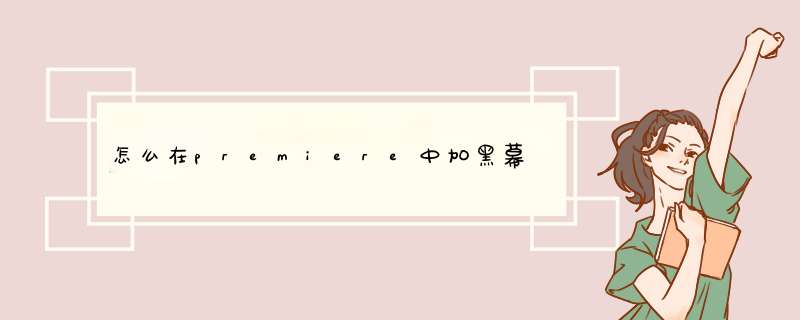
材料/工具:pr软件
1、首先我们打开pr软件,并打开一个素材作为例子。
2、在组件库中新建一个黑场视频。
3、将视频拖入到时间轴中。
4、选择黑场视频的开头,并切换到效果控件面板中。
5、点击插入位置的关键帧,并将y轴设置为0。
6、选择黑场视频的结尾,将y轴设置为360即可完成黑幕下降的效果。
1、我在premiere序列中准备好的两段视频素材,注意必须是两段视频素材才可以添加过渡效果和转场效果哦。
2、接着就是在效果里找到关于“视频过渡”的菜单才行哟(一般是最后边)。
3、视频过渡效果(转场效果)真的是太多种多样了呀,所以根据自定义喜欢来选择视频过渡转场效果就行了。
4、最后直接拖动两段视频素材中间便可以看到添加的效果字样了哦。一般来说是比较小的,最好放大来查看。放大之后,如果想要修改过渡时间可以点击它(比如点击“”立方体旋转)。
5、然后接着在顶部所对应的“效果控件”便会看到“立方体旋转”过渡效果的设置面板了哦(可以在此设置持续时间哦。)
6、还可以用鼠标来移动以达到更好的立方体视频过渡效果
7、下面的游标可以设置立方体旋转时的画面区域,还有“反向”以及是否预览实际过渡效果的选择框勾选。
8、勾选后边可以看到实际过渡时的效果,当然也是可以慢慢播放来看视频过渡效果哦。
1、首先下载安装Pr软件,将需要连接的视频排列好,点开左下角的效果栏。
2、选择视频过渡溶解里“相应的过渡效果”(图为常见的渐隐为黑色)。
3、鼠标左键点选该效果不放,拖拽至两段视频交接处,松开鼠标,就会发现多了一个补丁状的小条。
5、接下来放大时间线就可以看清楚这个过渡的小补丁了,左键单击该补丁即可在左上角效果控件栏对其切入点和持续时间进行设置。
欢迎分享,转载请注明来源:内存溢出

 微信扫一扫
微信扫一扫
 支付宝扫一扫
支付宝扫一扫
评论列表(0条)